03.06. Gruparea și combinarea obiectelor
Gruparea este o operațiune care conectează un set de obiecte individuale sau alte grupuri la un grup. Combinarea obiectelor într-un grup vă permite să le tratați ca o singură entitate, efectuând conversii de grup în același mod ca și conversia unui obiect. De exemplu, gruparea este foarte des utilizată atunci când este necesar să se transfere câteva principii, aliniate la imagine relativ unele de altele. Dacă am încerca să mutăm fiecare obiect unul câte unul, ne-ar distruge compoziția.
Pentru a crea un grup, trebuie să selectați obiecte care sunt legate de grup în orice mod cunoscut de dvs. Apoi trebuie să executați comanda Arrange → Group. Alte modalități de a executa această comandă sunt următoarele:
- După selectarea mai multor obiecte, butonul Grup () apare în bara de proprietăți;
- Apăsați combinația de taste Ctrl + G;
- Deschideți meniul contextual și selectați comanda Grup.
Atunci când grupați mai multe obiecte, ele sunt mutate într-un teanc de obiecte. Stratului de deasupra obiectelor incluse în grupul rămâne în stivă pe aceeași poziție de vârf, iar restul sunt situate chiar sub acesta, în ordinea priorității, menținerea lor în stivă în raport unul cu altul.
Puteți adăuga obiecte individuale grupului pe care l-ați creat mai devreme. Pentru a face acest lucru, în docul managerului Object Manager, trebuie să deschideți o listă de obiecte care fac parte din grup. Pentru a face acest lucru, faceți clic pe semnul plus (+), după care lista grupurilor va fi deschisă. După aceasta, trebuie să ridicați un obiect care încă nu face parte din grup și să-l trageți în lista grupului. Când trageți, bara orizontală va afișa punctul de inserție al noului obiect al grupului. După eliberarea mouse-ului, acest obiect va deveni membru al grupului în care l-ați trimis.
Pentru a dezgheța obiecte, trebuie să executați comanda Aranjare → Ungroup (Compune → Ungroup) sau Ungroup All. Aceleași comenzi sunt disponibile în meniul contextual și în panoul cu opțiuni: Ungroup () și Ungroup All ().
Comanda Ungroup este selectată când doriți să împărțiți grupul în obiecte separate și grupuri separate care au fost înainte de a grupa acest nivel. Comanda Ungroup All este selectată atunci când doriți să împărțiți grupul la toate nivelurile și nu doar la nivelul creării acestui grup. De exemplu, a fost creat un grup de 2 obiecte. Apoi, a fost creat un grup din grupul creat anterior și altul din 3 obiecte. Dacă aplicați acum comanda Ungroup (Ungroup), veți primi un grup de 2 obiecte și 3 obiecte separate. Dacă utilizați comanda Ungroup All, veți primi 5 obiecte originale.
După dezgrup, obiectele care făceau parte din grup rămân în teancul de obiecte în aceleași poziții pe care le ocupau, constând în acest grup. Ei nu se întorc la pozițiile pe care le ocupaseră înainte de crearea grupului.
Pentru a elimina un obiect separat din grup, trebuie să deschideți docul pentru Manager de obiecte și să deschideți lista de grupuri. Selectați obiectul pe care doriți să-l eliminați din grup cu ajutorul butonului stâng al mouse-ului și, luându-l cu butonul stâng al mouse-ului, scoateți-l din lista de grupuri. Când trageți, bara orizontală va afișa punctul de inserție al fostului membru al grupului. După tragere în afara grupului, eliberați mouse-ul. Puteți scoate obiecte din grup, atâta timp cât în grup există un singur obiect. După aceasta, grupul va înceta automat să existe, deoarece ar trebui să existe mai mult de 1 obiect în grup.
Combinația poate fi considerată ca o modalitate specifică de îmbinare a mai multor obiecte într-un singur obiect. Pentru a combina obiecte, trebuie să selectați mai multe obiecte, deoarece cel puțin 2 obiecte.
Comanda Combinare poate fi pornit din meniul contextual. Pentru a face acest lucru, după selectarea mai multor obiecte, faceți clic pe ele cu butonul drept al mouse-ului și selectați comanda Combine (Combinare). Alte modalități de a executa această comandă sunt următoarele:
- După selectarea mai multor obiecte, butonul Combinare () apare în bara de proprietăți;
- Rulați combinația Ctrl + L;
- Rulați comanda Arrange → Combine (Compose → Combine).
Pentru un exemplu, trageți o elipsă cu următorii parametri: culoarea galbenului. schiță: culoarea roșie. grosime 8 puncte. Creați o inscripție cu următoarele setări: culoarea umplerii Roz. culoare verde. grosime ¼ punct. Selectați obiectele în următoarea ordine: mai întâi o elipsă, apoi un text. Efectuați operația de combinare.
Ca rezultat, va fi creată o curbă, combinând toate obiectele selectate anterior într-un set de curbe. Parametrii acestei curbe vor fi importate din parametrii etichetei (Figura 144).
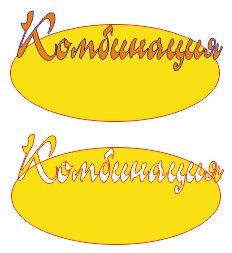
Fig. 144. Obiectele sursă și combinația lor
Dacă anulați rezultatele combinării și încercați să selectați mai întâi textul și apoi elipsa și din nou efectuați combinația, rezultatele combinației vor fi complet diferite. Acum, parametrii de elipsă vor fi utilizați ca parametri ai curbei combinate.
Când creați o combinație de obiecte, toate obiectele grafice suprapuse devin transparente. Notă combinația inscripție pe un oval - se pare că fragmente suprapuse de oțel vopsite în alb. De fapt, nu este așa - au devenit complet transparente. Dacă vom crea acum un dreptunghi, vopsea peste ea, în orice culoare și face ca suport pentru plasarea înapoi o curbă combinată, putem vedea că prin fragmente transparente de dreptunghi vizibile.
Pentru a anula operația de combinare, executați comanda Aranjare → Break Curve Apart (Compus → Curbă Split pe strat (Nr.) Din partea). Aceeași comandă poate fi executată utilizând meniul contextual și butonul Break Apart () din bara de proprietăți.
Articole similare
Trimiteți-le prietenilor: